iOS har aldri vært et "åpent" operativsystem. Det er en rekke begrensninger som Apple pålegger iOS, og du kan egentlig ikke installere apper utenfor App Store, uten jailbreak. Alt som endret seg, da Apple ga ut Xcode 7. Apple ønsket å la utviklere teste appene sine på sine egne enheter uten å måtte betale $ 99 årlig avgift for en utviklerkonto. Så de tillot utviklere å bruke Xcode for å installere appene sine på en iOS-enhet. I denne artikkelen vil vi fortelle deg hvordan du kan bruke dette til å installere omtrent noen app på iPhone eller iPad, uten å måtte jailbreak den.
Merk: Denne metoden fungerer bare for apper der kildekoden er tilgjengelig. Apper som f.lux og GBA4iOS har kildekoden tilgjengelig på GitHub og Bitbucket osv. Du kan søke etter kildekoden til appen du vil ha på Google, for å sjekke om du vil kunne bruke denne metoden.
Verktøyet vi bruker: Xcode 8
Xcode er det offisielle utviklingsmiljøet for iOS-apper. Vi bruker Xcode 8 til å installere apper på en iPhone som kjører iOS 10. Hvis du ikke allerede har Xcode på Mac-en, kan du laste den ned fra App Store, eller direkte fra Apple. Xcode 8 støtter SDK-er for iOS 10, så vi kan ikke bruke noen eldre versjoner. Hvis du ikke vet hva en "SDK" er, ikke bekymre deg for det.
Merk: Hvis du er en beta-tester for iOS, og har noe større enn iOS 10.0 installert på iPhone, må du installere Xcode 8 Beta. Xcode 8 støtter bare enheter opptil iOS 10. Vi demonstrerer dette på en iPhone 6S som kjører iOS 10.0, ved hjelp av Xcode 8.
Når du har lastet ned Xcode på Mac-en din, er du nesten klar til å komme i gang.
Sidelastende apper på iOS 10
Før vi kommer til sideloading av appen, trenger vi først kildekoden for den. Jeg skal prøve å installere f.lux på min iPhone. F.lux-appen er som standard bare tilgjengelig for jailbroken enheter, men du kan bruke denne metoden for å få den på din iPhone også.
For å installere f.lux-appen på iPhone, følger du trinnene nedenfor:
Merk: Jeg tar dette trinn for trinn for å sikre at du kan forstå hva du skal gjøre, selv om du aldri har brukt Xcode før. Brukere som kjenner det grunnleggende om Xcode, kan gjerne skimme gjennom disse trinnene.
1. Gå først til GitHub-arkivet for f.lux, og klikk på lenken som sier “1 utgivelse“.
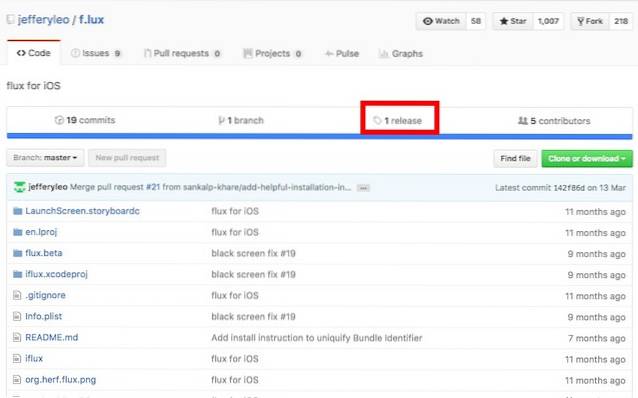
2. Last ned kildekoden for f.lux, fra lenken.
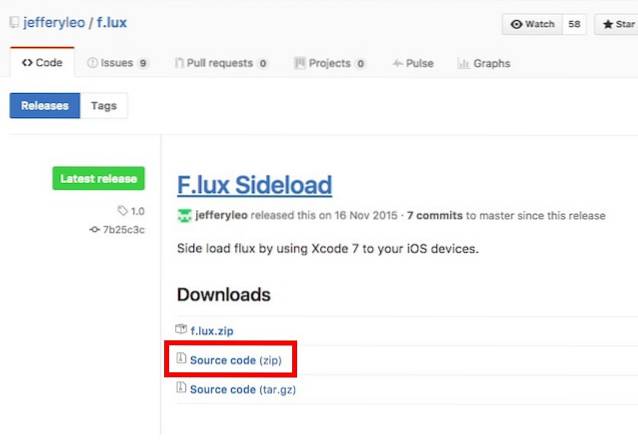
3. På Mac-en, pakke ut filen du lastet ned for å få f.lux-prosjektmappen. Start nå Xcode 8 på din Mac, og klikk på “Åpne et annet prosjekt“.
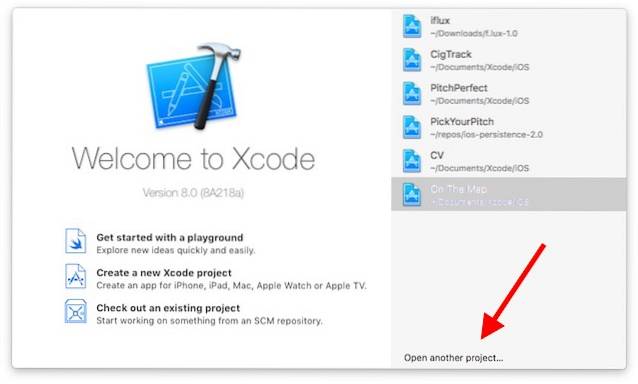
4. Åpne mappen du pakket ut, velg filen som sier “iflux.xcodeproj“, Og klikk "Åpen".
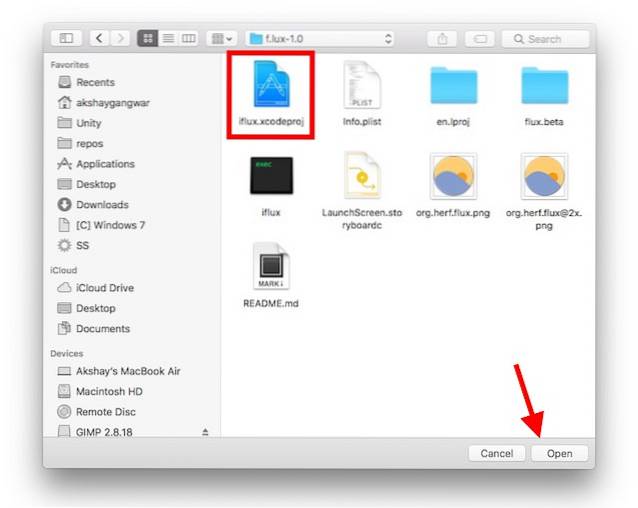
5. Xcode vil laste prosjektet for deg. Klikk på “Iflux-prosjekt” i venstre sidefelt.
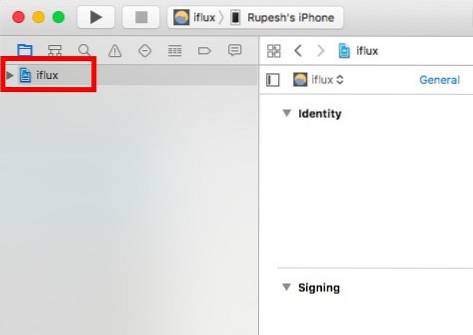
6. Du må endre et par innstillinger for å installere appen på iPhone. Gå først til “Xcode -> Innstillinger“, Og klikk på “Kontoer” kategorien. Du må legge til din eple ID her. Du kan rett og slett Klikk på pluss-ikonet nederst på skjermen og legg til Apple ID. Det trenger ikke å være en utvikler-ID, du kan også bruke din gratis Apple-ID.

7. Når du har gjort det, må du endre et par innstillinger for Xcode-prosjektet. Først endrer du verdien ved siden av “Buntidentifikator“, Og gjør det til alt som er unikt, og som ser ut com.xyz.iflux. I mitt tilfelle har jeg erstattet “xyz” med navnet mitt.
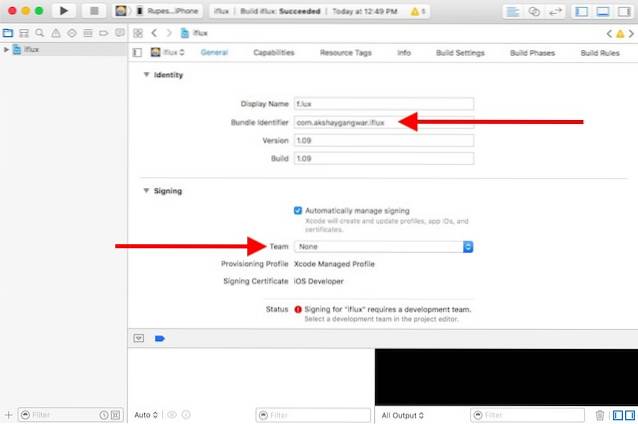
8. Deretter må du legge til en “Utviklingsteam” for prosjektet. Bare klikk på rullegardinmenyen ved siden av “Development Team”, og velg “Ditt navn (personlig team)“.
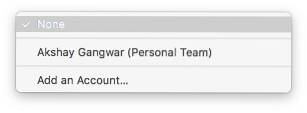
9. Du er klar til å installere f.lux på iPhone. Ganske enkelt koble iPhone til Mac. Gå deretter til “Produkt -> Destinasjon“, Og velg din iPhone fra listen.
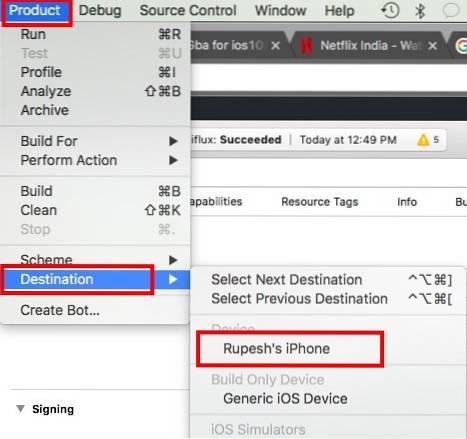
10. Klikk nå på "Løpe" knapp i Xcode. Xcode begynner deretter å kompilere appen for din iPhone. Hvis du får advarsler (gule trekanttegn), ikke bekymre deg for dem.
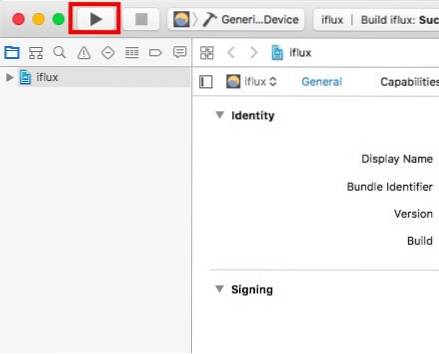
11. Xcode vil be deg om en feil som sier at du må stole på utvikleren på iPhone. Gå til “på iPhoneInnstillinger -> Generelt -> Profiler og enhetsadministrasjon“.
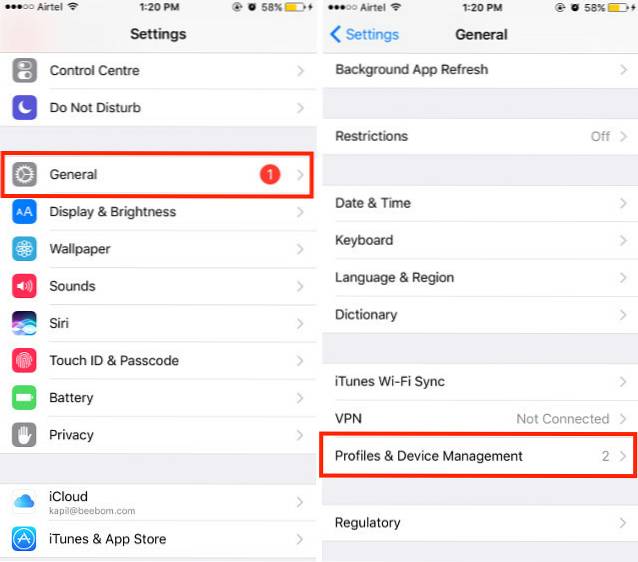
12. Trykk på oppføringen under “Utvikler-app”, og trykk på "Tillit".
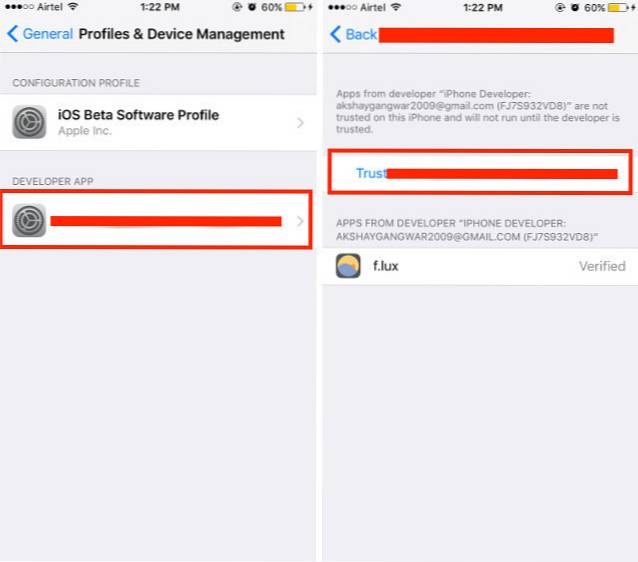
13. Du kan nå gå til startskjermen og se etter f.lux. Trykk på appen for å starte den, så fungerer den!
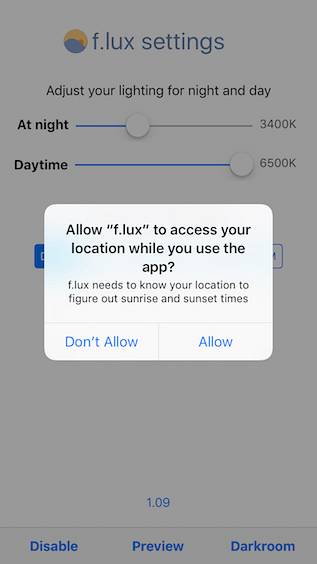
Du kan bruke denne metoden til å installere en hvilken som helst app du har tilgang til kildekoden for. Mange apper har gjort kildekoden tilgjengelig, slik at brukerne enkelt kan laste dem på siden, selv om iPhones ikke er jailbroken. Noen apper som har gjort kildekodene tilgjengelige er:
GBA4iOS: En Gameboy-emulator for iOS-enheter.
Post Manager: Post / planlegg Twitter-innlegg som Buffer, inkluderer en delutvidelse
Kodi: En populær mediaspiller og underholdningsnav
Det er mange open source-apper tilgjengelig for iOS. Du kan sjekke ut hele listen på GitHub.
SE OGSÅ: 10 viktige iPhone-apper du bør installere
Sidelast iOS-apper på iPhone eller iPad med letthet
Nå som du vet hvordan du kan bruke Xcode 8 til å sidelaste iOS-apper på din ikke-jailbroken iPhone eller iPad som kjører iOS 10, bør du fortsette og se etter favorittappene dine kildekoden online. Som alltid, hvis du har problemer med denne metoden, kan du gi oss beskjed i kommentarfeltet nedenfor.
 Gadgetshowto
Gadgetshowto



